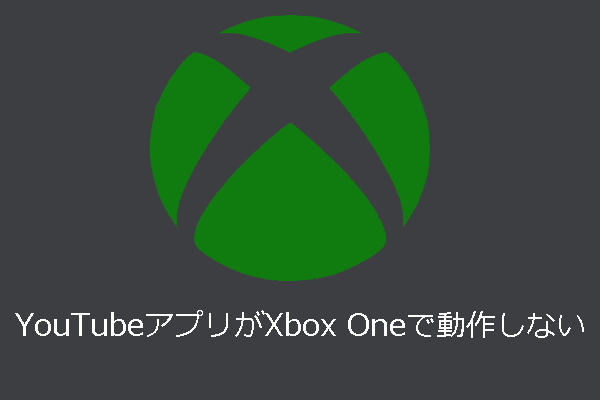コンピュータ以外のデバイスでYouTubeアプリにログインしようとすると、ログインできないという問題が発生することがあります。この問題を解決する方法がわからないという方は、心配しないでください。この記事では、いくつかの効果的な方法をご説明します。
MiniTool Video Converterクリックしてダウンロード100%クリーン&セーフ
世界で最も有名な動画共有サイトの一つとして、YouTubeは多くの人々の注目を集めています。現在では、より多くの人々がYouTubeを使用するようになり、パソコンだけでなく、モバイル、テレビ、ゲームコンソールなどの非コンピュータ デバイスでYouTubeを利用しています。
しかし、パソコン以外のデバイスでGoogleアカウントを使ってYouTubeアプリを利用すると、ログインできないという問題が発生することがあります。これはなぜでしょうか。もし、この問題を解決する方法をお探しなら、この記事がお役に立てるかもしれません。ここでは、YouTubeのアクティベーションがうまくいかないのを解決する方法を紹介しています。
スマホでYouTubeアプリにログインできないのを解決する方法
Android / iPhone / iPadのいずれを使用するのにかかわらず、下記の4つの解決策は試す価値があります。
解決策1.YouTubeアプリを最新バージョンに更新する
YouTubeアプリが最新版でない場合、スマホでYouTubeアプリにログインできないエラーが発生する可能性があります。そのため、YouTubeアプリを最新バージョンに更新する必要があります。
解決策2.YouTubeアプリを再インストールする
最初の解決策でうまくいかない場合、YouTubeアプリをアンインストールしてから再インストールすることで、YouTubeに正常にログインすることができるようになることがあります。
解決策3.アカウントを確認する
YouTubeアプリを再インストールしてもモバイルでYouTubeにログインできない場合、GoogleアカウントでYouTubeにログインしていることを確認してください。
解決策4.モバイル端末にGoogleアカウントを追加する
ここでは、Googleアカウントをモバイル端末に追加する4つの手順をお伝えします。なお、この手順はAndroidユーザーにも適しています。
ステップ1.スマホの「設定」アプリを起動します。
ステップ2.「アカウント」をタップします。「アカウント」オプションが表示されない場合は、「ユーザーとアカウント」をタップします。
ステップ3.スマホの操作画面の下にある「アカウントの追加」オプションをタップします。
ステップ4.追加したいアカウントの種類を選択します。
Googleアカウントを追加するには、「Google」をタップします。その後、Googleアカウントに関連するメール、連絡先、カレンダーイベントなどのデータが自動的にスマホに同期されます。
別の個人アカウントを追加する場合は、「個人(IMAP)」または「個人(POP3)」をタップします。Microsoft Outlook、Apple Mail、およびその他のメールソフトを使用している場合は、対応するオプションを選択する必要があります。
テレビでYouTubeのアクティベーションがうまくいかないのを解決する方法
Apple TV、Smart TV、Android TV、またはBlu-RayプレーヤーなどのテレビでYouTubeアプリにログインしたい場合、以下の解決策を実行してみることができます。
解決策1.サポートされているApple TVを使用する
Apple TV 3やApple TV 4など、YouTubeアプリをサポートするApple TVを使用していることを確認してください。
解決策2.Apple TVを最新バージョンに更新する
もしお使いのApple TVが最新バージョンでない場合、YouTubeアプリをサポートできない可能性があります。そのため、Apple TVをアップデートする必要があります。
解決策3.正しいアクティベーション コードを使用する
Apple TVをアップデートした後、YouTubeアプリが使えない場合、正しいアクティベーション コードを入力したかどうかを確認すべきです。
Smart TVでアクティベーションがうまくいかないのを解決する方法
解決策1.スマートテレビを最新バージョンに更新する
お使いのスマートテレビに対応バージョンがない場合、スマートテレビをアップデートしてもYouTubeにログインすることはできません。
解決策2.お使いのスマートテレビのメーカーに問い合わせる
Smart TVは、Smart TVのメーカーが提供するアプリを実行できるに過ぎません。アプリを変更したり更新したりすることはできませんので、Smart TVのメーカーに問い合わせてください。
Android TVまたはBlu-RayプレイヤーでYouTubeアプリにログインできないのを解決する方法
解決策1.ユーザー名を変更する
完全なメールアドレスを入力するか、「@gmail.com」を除いたメールアドレスを入力することができます。
解決策2.パスワードの確認
YouTubeアカウントにログインする際に、デスクトップ版のYouTubeで使用したパスワードと同じものを入力することを確認してください。
解決策3.アプリケーション固有のパスワードを設定する
アプリケーション固有のパスワードを設定する目的は、アプリまたは端末がGoogleアカウントにアクセスできるようにすることです。
解決策4.専門家に依頼する
これらの3つの解決策を試してもうまくいかない場合は、デバイスやソフトウェアのメーカーに助けを求める必要があります。なぜなら、専門家としての彼らは、より専門的な解決策を提供することができるからです。
ゲーム機でYouTubeのアクティベーションがうまくいかないのを解決する方法
解決策1.サポートされているゲーム機を使用する
Xbox One、Xbox 360、PlayStation 3、PlayStation 4、Wii Uなど、YouTubeアプリに対応できるゲーム機を使用する必要があります。
解決策2正しいアクティベーション コードを使用する
間違ったアクティベーション コードを使用すると、YouTubeアプリにログインすることができません。そのため、アクティベーション コードが正しいかどうか、もう一度確認してください。
結語
ここまで読んで、スマホでYouTubeにログインできない問題を解決する方法を知っているでしょう。この記事があなたのお役に立てることを願っています。もし何か関連するご質問がございましたら、コメント欄にてお知らせください。